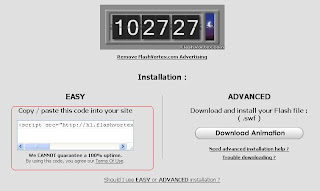Bagi anda yang ingin menyimpan gambar dan foto secara gratis berikut Situs Tempat Menyimpan Foto dan Gambar yang bisa dijadikan alternatif sebagai media penyimpanan foto dan gambar secara online.
1. Tinypic
(http://www.tinypic.com)
TinyPic adalah layanan
sharing foto dan video yang dimiliki dan dioperasikan oleh photobucket.com yang
memungkinkan pengguna untuk meng-upload dan berbagi link gambar dan video di
Internet. Ide ini mirip dengan TinyURL
di setiap upload gambar dengan alamat Internet yang relatif singkat. Tidak diperlukan account untuk menggunakan
Tinypic
2. Photobucket
(http://www.photobucket.com)
Anda harus mendaftar
terlebih dahulu untuk mendapatkan akun gratis di Photobucket. Setelah mendaftar anda akan mendapatkan tool
untuk mengatur dan mengedit gambar anda.
Photobucket mendukung gambar dengan format JPEG, GIF, BMP dan PNG file
hingga 1 MB gratis bagi pengguna.
3. Imageshack
(http://www.imageshack.us)
ImageShack adalah media
hosting yang digunakan untuk penyimpanan file-file gambar. Situs ini memberikan format link yang dapat
anda gunakan untuk menampilkan gambar di forum-forum atau memberikan link
gambar secara langsung. ImageShack
mendukung gambar dengan format JPEG, PNG, GIF, BMP, TIFF dan SWF.
4. ImageVenue (http://www.imagevenue.com)
ImageVenue merupakan
solusi hosting gambar mudah bagi semua orang.
Dengan website ini, anda dapat dengan mudah meng-upload semua gambar
dari komputer Anda dan berbagi dengan orang lain di dunia. Setelah meng-upload gambar, website ini
otomatis akan membuat link ke gambar Anda.
Copy dan paste link tersebut di manapun anda inginkan. ImageVenue juga
akan menghasilkan link seperti BBCode ([img] [/img]).
5. ImageCave
(http://www.imagecave.com)
Dengan akun gratis
ImageCave anda dapat mengupload gambar dengan format GIF dan JPEG hingga ukuran
250 KB
6. Freeimagehosting
(http://www.freeimagehosting.net)
FreeImageHosting dapat
menyimpan gambar dengan format JPEG, PNG, GIF, dan BMP hingga 3 MB dan gratis
untuk digunakan dalam email, forum, auctions dan masih banyak lagi.
Google adsense merupakan program kerjasama periklanan dari google dengan sistem Pay Per Click (PPC) atau bayar per klik. Oleh karenanya para blogger banyak yang tertarik
untuk membuat dan mengaktifkan akun adsense di blog mereka. Namun ada juga yang
terkendala dalam hal bagaimana cara mengaktifkan akun adsense ini. Sebelum
mengaktifkan akun adsense ini tab penghasilan atau earning tabs harus muncul di
dasbor blog.
Pada awalnya saya juga
kesulitan mencari tab penghasilan atau earning tabs tersebut, karena tidak
secara otomatis muncul jika format bahasa yang dipilih tidak mendukung. Dalam
hal ini bahasa Indonesia masih tidak support. Namun tidak usah khawatir bagi
blogger yang sudah terlanjur setelan awalnya bahasa Indonesia akan tetap bisa
memunculkan earning tabs atau tab penghasilan tersebut dengan mengikuti
langkah- langkah berikut :
- Login ke blogger.com
- Klik Setelan.
- Pilih bahasa dan pemformatan.
- Ubah bahasa Indonesia dengan bahasa Inggris.
- Terakhir klik simpan setelan.
Untuk lebih jelasnya bisa dilihat pada gambar di bawah ini :
Mudah kan??? Silahkan dicoba ya....
Blog mempunyai fungsi
yang sangat beragam,dari sebuah catatan harian, media publikasi dalam sebuah
kampanye politik, sampai dengan program-program media dan
perusahaan-perusahaan.
Baik saya tidak ingin berpanjang lebar, pada postingan kali ini saya akan menjelaskan bagi anda yang benar-benar awam mengenai cara membuat blog. Ada banyak layanan yang menyediakan blog gratis, namun saya akan menerangkan tentang cara membuat blog gratis secara cepat dan mudah, yaitu dengan menggunakan layanan dari blogger.com
Ikuti langkah-langkah berikut ini
1. Anda harus mempunyai email untuk membuat sebuah akun google.
2. Jika anda sudah mempunyai email, buka tab baru pada google chrom, klik masuk seperti pada gambar
 |
| google chrome tab |
Penyedia blog gratis sangatlah banyak, diantaranya yang paling banyak dipakai adalah blogger.com dan wordpress.com. Kedua blog tersebut mudah digunakan atau user friendly. Namun, sebenarnya masih ada banyak penyedia blog gratis yang lain, seperti di antaranya :
- Blogdetik.com
- Blog-roll.info
- Wordblog.pl
- Blog.com
- Blogsome.com
- Dagdigdug.com
- Edublogs.org
- LiveJournal.com
- WordCountJournal.com
- BlogSpirit.com
- Blogr.com
- Blogster.com
- Multiply.com
- Tumblr.com
- Windows Live Spaces
- Mywapblog.com
- My.Opera.com/commnity
- TeraPad.com
- Sosblogs.com
- dan lain sebagainya.
Lumaya banyak, kan??? Sekarang pilihan ada di tangan anda, mau ngeblog dimana. Kalau saya boleh saran, sebaiknya gunakan blogger.com atau wordpress.com
Color code generator atau widget kode warna mempunyai peran yang cukup penting. Alat ini dapat digunakan untuk menghias blog, misalnya mengubah background template dan mengubah warna huruf.
Oleh karena itu biasanya para blogger menggunakan alat ini untuk menemukan Kode Warna RGB dan Heksa Kode.
Fitur yang ada dalam alat ini di antaranya seperti Monochrome, Varying Hue, Contras Pairs, dan Pentadic. Tampilannya akan terlihat seperti gambar di bawah ini.
Untuk memasang alat
Color code generator atau widget kode warna pada blog tidak sulit. Anda cukup melakukan
copy paste kode script. Anda bisa memasukkannya sebagai widget, postingan maupun static page/halaman statis. Cara memasang di posting atau halaman statis ialah pada menu editor HTML bukan pada Compose. Sedangkan jika anda memasasangnya sebagai widget, tinggal masuk dasbor > tambahkan Gadget > pilih HTML/javascript.
Kode Script Color code generator atau widget kode warna :
<object
classid="clsid:D27CDB6E-AE6D-11cf-96B8-444553540000"
codebase="http://download.macromedia.com/pub/shockwave/cabs/flash/swflash.cab"
height="430" width="400">
<param
name="movie"
value="http://e-infotainment.com/applications/color-code-
generator/v1/trixcgv1.swf"
/>
<param
name="quality" value="high" />
<param
name="bgcolor" value="#cccccc" />
<embed
src="http://e-infotainment.com/applications/color-code-generator/v1/trixcgv1.swf"
quality="high"
bgcolor="#cccccc"
width="400"
height="430"
name="flash"
align="middle" play="true" loop="false"
quality="high" type="application/x-shockwave-flash"
pluginspage="http://www.macromedia.com/go/getflashplayer">
</embed>
</object><br
/>
<span
class="Apple-style-span" style="color: black; font-family:
arial,sans-serif; font-size: 10px;"><a href="http://bc-pasar.blogspot.com/2013/01/color-code-generator.html"
target="_blank">Color Code Generator</a></span></div>
Silahkan copy paste kode script di atas di halaman statis, postingan ataupun di sidebar anda.
Selamat mencoba ya...jangan lupa klik like ya... !-- AddThis Button BEGIN -->
Dalam mempublikasikan postingan di dalam suatu blog, tentunya kita menginginkan postingan dengan aneka variasi tampilan yang menarik. Agar tampilan postingan lebih bervariasi dan menarik, salah satunya dengan menambahkan kotak bordir atau bingkai pada kata-kata tertentu atau script tertentu.
Beberapa contoh bordiran / bingkai :
MASUKAN TEKS DISINI
Tulisan Anda...
MASUKAN TEKS DISINI
Apakah anda belum tahu tentang cara menambahkan Bordir /bigkai pada Postingan yang ingin anda terapkan. Berikut ini langkah-langkah yang harus diikuti :
- Login ke blogger.com
- Klik Entri baru
- Tulis apa yang mau anda tulis, jika ingin memasang bordir di antara tulisan yang anda buat, maka copy kode dibawah ini (jangan lupa edit pada HTML)
MEMBUAT BORDIR BLOG
BERGARIS GARIS PUTUS-PUTUS
<div style="border: 4px #345d15 dashed;
padding: 10px; background-color: #eaeaea; text-align: left;"> MASUKAN
TEKS DISINI </div>
GARIS LURUS
<div style="border: 4px #345d15 ridge;
padding: 10px; background-color: #eaeaea; text-align: left;"> MASUKAN
TEKS DISINI </div>
TITIK TITIK
<div style="border: 4px #345d15 dotted;
padding: 10px; background-color: #eaeaea; text-align: left;"> MASUKAN
TEKS DISINI </div>
GARIS LURUS TEBAL
<div style="border: 4px #345d15 solid;
padding: 10px; background-color: #eaeaea; text-align: left"> MASUKAN
TEKS DISINI </div>
LAIN LAIN
<div style="border: 4px #345d15 inset;
padding: 10px; background-color: #eaeaea; text-align: left;"> MASUKAN
TEKS DISINI </div>
<div style="border: 4px #345d15 outset;
padding: 10px; background-color: #eaeaea; text-align: left;"> MASUKAN
TEKS DISINI </div>
BORDIR SCROLL
<div style="border: 4px #345d15 solid;
padding: 10px; background-color: #eaeaea; overflow: auto; height: 60px; width:
260px; text-align: left;"> TULIS MASUKAN TEKS DISINI </div>
BINGKAY
<div style="border: 1px solid #000000;
background-color:#00CCFF; padding: 5px; width: 400px;">
Tulisan Anda...
</div>
<div style="border: 1px dashed #000000;
background-color:#00CCFF; padding: 5px; width: 400px;">
Tulisan Anda...
</div>
<div style="border: 1px dotted #000000;
background-color:#00CCFF; padding: 5px; width: 400px;">
Tulisan Anda...
</div>
<div style="border: 4px double #000000;
background-color:#00CCFF; padding: 5px; width: 400px;">
Tulisan Anda...
</div>
<div style="border: 4px groove #000000;
background-color:#00CCFF; padding: 5px; width: 400px;">
Tulisan Anda...
</div>
<div style="border: 4px outset #000000;
background-color:#00CCFF; padding: 5px; width: 400px;">
Tulisan Anda...
</div>
<div style="border: 4px ridge #000000;
background-color:#00CCFF; padding: 5px; width: 400px;">
Tulisan Anda...
</div>
- Setelah di paste pada edit HTML, kemudian untuk melihatnya ganti pada edit Compose
- Jika Postingan sudah selesai dibuat maka simpanlah hasil kerja anda.
- Sebelum dipublikasikan ada baiknya Pratinjau terlebih dulu.
Selamat mencoba...Jangan lupa klik like ya...
Salah satu cara untuk mempercantik blog adalah dengan memasang gambar/widget yang menarik di blog. Mungkin kalau hanya memasang gambar/widget saja anda sudah bisa melakukannya. Tapi pada penjelasan kali ini agak sedikit berbeda, yaitu memasang gambar/widget di blog agar tampil melayang,sehingga blog sobat akan tampil lebih menarik lagi.
Apakah anda tertarik untuk membuatnya??? Ikuti langkah-langkah berikut ini :
- Login ke blogger.com > klik design/rancangan > Tata Letak
- Klik Tambah Gadget, di bagian sidebar.
- Pilih HTML/Javascript, kemudian masukkan kode scriptnya.
- Simpan widget dan preview Blog Anda
- Jika sudah sesuai maka klik Publikasikan.
Kode Script Posisi kanan atas
Kode Script Posisi kiri atas
Kode Script Posisi kanan bawah
Selamat mencoba ya...jangan lupa klik like ya...
Tombol like dan tombol share jejaring sosial seperti facebook, twitter, dan sebagainya jangan dianggap remeh, karena tombol-tombol tersebut berfungsi untuk meningkatkan lalu lintas kunjungan ke blog kita. Proses integrasi dengan jejaring sosial tersebut diharapkan optimasi SEO semakin lebih baik.
Pada postingan sebelumnya telah dibahas tentang
Cara membuat artikel terkait otomatis di blog,
Cara membuat tombol like facebook di blog, dan
Cara pasang tombol like dan share social bookmark di Blog. Pada kali ini saya akan memberikan penjelasan tentang Cara Membuat Tombol like, share Jejaring Sosial di sisi Blog.
Cara pembuatannya sangat mudah, karena tidak perlu mengedit CSS atau menambahkan kode HTML di template.
Baik langsung saja ke topik permasalahan, ikuti langkah-langkah berikut :
- Login ke blogger.com > klik design/rancangan > Tata Letak
- Klik Tambah Gadget, di bagian sidebar.
- Pilih HTML/Javascript, kemudian masukkan kode scriptnya.
- Simpan widget dan preview Blog Anda
- Jika sudah sesuai maka klik Publikasikan.
Kode script untuk background terang :
Kode script untuk background gelap :
Selamat mencoba ya.... dan jangan lupa di like ya artikel ini...
Terimakasih
Adanya tambahan artikel terkait di dalam suatu blog tentunya akan memudahkan pengunjung untuk membaca artikel yang saling berhubungan satu dengan yang lainnya. Dengan fitur ini blog akan lebih terlihat profesional
Baik tanpa berpanjang lebar lagi, saya akan mencoba menjelaskan cara membuat postingan atau artikel terkait secara otomatis berdasarkan label yang dibuat. Silahkan ikuti langkah-langkah berikut :
- Login ke Blogger.com
- Pilih Template > Edit HTML > centang expand template widget
- Cari kode <data:post.body/> dengan cara menekan tombol F3 pada keyboard.
- Copy paste kan kode script di bawah ini tepat dibawah <data:post.body/>
Jika langkah-langkah di atas sudah dilakukan, kemudian simpan hasil kerja anda, dan lihat hasilnya.
Selamat bereksperimen ya... semoga berhasil...
Tombol like facebook di dalam suatu blog dapat berfungsi sebagai parameter untuk mengetahui tingkat ketertarikan pengunjung terhadap artikel yang dibuat. Pengunjung di sini tentunya mempunyai akun facebook untuk bisa menekan tombol ini.
Ada beberapa pilihan penempatan tombol like facebook, diantaranya tepat dibawah judul postingan, di atas postingan, atau di bawah postingan. Masalah penempatan tombol tersebut tentunya disesuaikan dengan selera masing-masing.
Sebelum saya jelaskan masalah penempatan tombol like facebook ini, terlebih dahulu saya akan memberikan kode script tombol like facebook di bawah ini :
Adapun langkah-langkah untuk memasang tombol ini yaitu :
- Login ke blogger.com
- Pilih rancangan template > edit HTML > Check list expand template widget
- Cari kode <div class='post-header-line-1'/> dengan menekan tombol F3, kemudian letakan kode script tepat di bawahnya. (tombol akan diletakan di bawah judul postingan)
- Cari kode <data:post.body/> dengan menekan tombol F3, kemudian letakan kode script tepat di atasnya. (tombol akan diletakan di atas postingan)
- Jika ingin meletakan di bawah postingan, letakan kode script tepat di bawah kode <data:post.body/>
- Pilih salah satu model penempatan tersebut di atas, kemudian simpan dan lihat hasilnya
Selamat mencoba ya....
Social bookmark button merupakan salah satu Widget yang digunakan para blogger. Dengan memasang tombol share ini, pengunjung atau bahkan blogger sendiri dapat dengan mudah membagi postingan artikel mereka ke situs jejaring sosial seperti Facebook, Twitter, dan lain sebagainya. Selain mempermudah proses sharing dengan adanya social bookmark button akan menghiasi blog anda sehingga lebih terlihat menarik.
Sebenarnya cara memasang social bookmark button tidaklah sulit dan tidak memakan waktu yang lama. Adapun langkah-langkah memasukan kode social bookmark button yaitu
- Klik www.addthis.com, untuk mendapatkan kode bookmark
- Pilih Style sesuai selera, Copy kode yang ada
- Login ke blogger.com, Pilih rancangan template > edit HTML > check list expand template widget.
- Cari Kode <data:post.body/> dengan cara menekan tombol F3 pada keyboard.
- Copy paste kan kode didapat dari addthis.com tadi tepat diatas kode <data:post.body/>
- Kemudian klik Simpan Template (tapi jika ingin melihat hasilnya terlebih dulu, maka klik Pratinjau, jika sudah sesuai maka klik Simpan template)
Selamat mencoba ya...
Text area
merupakan suatu ruang yang digunakan untuk menempatkan text tertentu yang relatif
panjang biasanya digunakan sebagai tempat penyimpanan kode-kode HTML/Javascript.
Kotak text area juga bisa digunakan untuk menaruh pesan kepada pengunjung blog
atau kepada diri sendiri.
Sebagai contoh
Kebanyakan blogger meletakan Text area tersebut di sidebar blog dan di postingan blog. Oleh karenanya saya akan mencoba menjelaskan cara membuat text area di kedua tempat tersebut.
Membuat text area di sidebar blog
- Login ke blogger, pilih Tata Letak
- Klik Tambah Gadget, lalu pilih HTML/Java Script
- Copy dan paste kode di bawah ini :
<div align="center">
<textarea
cols="40" name="code" rows="10">Tulisan / Pesan Anda</textarea></div>
- Sebelum disimpan anda bisa mengatur ukuran kotak, yaitu dengan merubah angka pada cols untuk lebar kotak dan rows untuk tinggi kotak.
- Klik simpan dan lihat hasil akhirnya.
Membuat text are di postingan
Cara membuat text area di postingan blog sangat mudah sekali. Anda cukup memasukan kode yang telah disebutkan tadi atas ke dalam sebuah entri atau postingan dengan Edit HTML. Kemudian klik Pratinjau, jika sudah sesuai harapan, maka klik Publikasikan.
Semoga bermanfaat dan selamat mencoba...
Memasang TV Online di blog tidaklah sulit, anda cukup melakukan copy paste kode script dari penyedia TV Online tersebut. Salah satu penyedia layanan TV Online yang akan dipasang disini yaitu MIVO TV.
Berbagai macam acara televisi bisa kita lihat di Mivo TV, karena mivo TV tidak hanya menyiarkan saluran mereka sendiri namun juga siaran TV lokal lain seperti RCTI, SCTV, Trans TV, TV one, Trans 7, AnTV, Indosiar dan lain-lain. Bagi yang suka film kartun ada juga spacetoon.
Kode Script MIVO TV
<embed align="top" allowfullscreen="true" allowscriptaccess="sameDomain" bgcolor="#ffffff" devicefont="false" height="860" menu="true" name="MivoTV" pluginspage="http://www.macromedia.com/go/getflashplayer" quality="high" scale="noscale" scroll="auto" src="http://id.imediabiz.com/MivoTV.swf?r=%27%20+%20Math.round%28Math.random%28%29%20*%2099999%29%20+%20%27" type="application/x-shockwave-flash" width="100%" wmode="transparent"></embed><br /><a href="http://www.super-gaptek.com/" target="_blank">Script TV Online</a>
Untuk cara memasangnya sebaiknya anda pasang di postingan blog atau halaman statis. Jangan lupa saat memasukkan kode di atas pastikan klik menu HTML (lihat kiri atas) saat membuat postingan.
Selamat Mencoba ya...
Adanya daftar isi atau index dalam suatu blog, tentunya akan mempermudah pengunjung dalam melihat secara keseluruhan artikel yang ada. Pengunjung bisa bebas memilih artikel mana yang hendak mereka baca.
Pada kali ini saya akan memberikan 2 cara sederhana untuk membuat daftar isi atau index di entri/postingan atau di suatu halaman blog.
Pertama-tama buatlah entri baru atau halaman kosong, dan beri judul Daftar isi atau Index, kemudian copy code salah satu model daftar isi di bawah ini (Jangan lupa paste-nya di mode HTML).
- Model 1
<script
src="https://sites.google.com/site/ryukimaruryo/ryuki/aaaaaa.js?attredirects=0&d=1"></script><script
src="http://URL-BLOGANDA/feeds/posts/default?max-results=9999&alt=json-in-script&callback=loadtoc"></script>
- Model 2
<script
src="http://script-bamz-us.googlecode.com/files/blogtocftp.js"></script><script
src="http://URL-BLOGANDA/feeds/posts/default?max-results=9999&alt=json-in-script&callback=loadtoc"></script>
Jika sudah selesai, silahkan simpan, tapi jangan lupa pula untuk menganti http://URL-BLOGANDA dengan url anda
Kotak Pencarian (Search Box) mempunyai fungsi yang sangat penting dalam suatu halaman blog. Dengan adanya kotak pencarian maka blog tersebut akan semakin mudah untuk dinavigasi. Cara membuat kotak pencarian pada blog kali ini menggunakan metode sederhana sehingga siapapun anda pasti bisa menerapkannya
Apakah anda tertarik untuk mencobanya? Ikuti langkah-langkah berikut:
- Login ke Blogger.com
- Tuju ke blog yang akan anda tambahkan lalu klik Rancangan/Tata Letak/Design
- Klik Tambahkan Widget
- Lalu klik HTML/JavaScript.
- Ke dalam widget HTML/JavaScript tersebut, masukan kode di bawah ini :
<p align="left">
<form id="searchthis" action="http://namabloganda.blogspot.com/search" style="display:inline;" method="get">
<strong>Search<br/></strong>
<input id="b-query" maxlength="255" name="q" size="40" type="text"/>
<input id="b-searchbtn" value="Search" type="submit"/>
</form></p>
- Klik Simpan / Save
Mudah kan sobat blogger, silahkan mencoba ya...oh ya jangan lupa ya sobat untuk mengganti http://namabloganda.blogspot.com dengan alamat blog sobat sendiri...
Anda pernah melihat tampilan jam analog maupun digital di blog orang lain bukan??? apakah itu menarik??? Sudah pasti, untuk mempercantik blog tentunya hal tersebut cukup menarik. Terlebih lagi, memasang tampilan jam analog maupun digital di blog sangatlah mudah. Hal ini karena banyak situs yang menyediakan layanan pemasangan jam yang dipasang di blog atau web kita. Situs-situs tersebut seperti
www.clocklink.com,
http://flashvortex.com,
http://www.al-habib.info/islamic-clock/digital-clock, dsb.
Pada kali ini saya akan mencoba menjelaskan melalui situs
http://flashvortex.com.
Baik tidak usah panjang lebar langsung saja ikuti langkah-langkah berikut
- Buka situs http://flashvortex.com
- Pilih tab gallery
- Klik tombol "Generate Animation"
- Copy Script yang muncul
- Login ke blogger.com
- Tuju ke blog yang akan anda tambahkan lalu klik Rancangan/Tata Letak/Design
- Klik Tambahkan Widget
- Lalu klik HTML/JavaScript.
- Masukkan/paste kode html yang telah anda copy tadi di area HTML lalu klik Save/Simpan.
Gampangkan sobat blogger, selamat mencoba ya...
Cara menampilkan jumlah pengunjung di Blog anda sangatlah mudah sekali, karena sekarang banyak penyedia widget untuk mengetahui user yang sedang online di blog, seperti Hitstats.com, Radarurl.com, Whos.among.us, flagcounter.com, dan masih banyak lagi. Tapi pada kesempatan kali ini saya memakai widget yang disediakan oleh flagcounter.com.
Flag counter ini cukup populer untuk para blogger dan penggunaannya pun sangatlah mudah. Untuk mendapatkan flag counter ini kita tidak perlu daftar/register. baik langsung saja ikuti langkah-langkah berikut ini :
- Klik flagcounter.com.
- Atur flag counternya sesuai keinginan anda (Maximum flags to show, columns of flags, dll), setelah selesai setting Klik "GET YOUR FLAG COUNTER"
- Copy script yang muncul
- Login ke blogger.com
- Tuju ke blog yang akan anda tambahkan lalu klik Rancangan/Tata Letak/Design
- Klik Tambahkan Widget
- Lalu klik HTML/JavaScript.
- Masukkan/paste kode html yang telah anda copy tadi di area HTML lalu klik Save/Simpan.
Selamat mencoba...
Read more
bisa menjadi nilai tambah pada suatu blog, ini dikarenakan Read more mempunyai beberapa
kelebihan diantaranya membuat tampilan blog lebih elegan, membuat
penasaran para pembaca, dan menghemat tempat pada blog
Saat ini
sudah banyak tersedia template-template berplatform blogger yang sudah
menyediakan auto read more. Namun bagi anda yang templatenya masih belum
terdapat auto read morenya dan ingin membuat readmore, kali ini saya akan
memberikan cara mudah membuat auto read more.
Bagaimana caranya??? caranya sangatlah mudah,
ikutilah langkah-langkah dibawah ini :
- Pilih rancangan > edit HTML > ceklis expand template widget.
- Cari kode </head> dengan cara menekan tombol F3 pada keyboard.
Copy paste
kan kode dibawah ini tepat diatas kode </head>
<script
type='text/javascript'>
var
thumbnail_mode = "float" ;
summary_noimg
= 250;
summary_img
= 220;
img_thumb_height
= 120;
img_thumb_width
= 220;
</script>
<script
type='text/javascript'>
//<![CDATA[
function
removeHtmlTag(b,a){if(b.indexOf("<")!=-1){var
d=b.split("<");for(var
c=0;c<d.length;c++){if(d[c].indexOf(">")!=-1){d[c]=d[c].substring(d[c].indexOf(">")+1,d[c].length)}}b=d.join("")}a=(a<b.length-1)?a:b.length-2;while(b.charAt(a-1)!="
"&&b.indexOf(" ",a)!=-1){a++}b=b.substring(0,a-1);return
b+" [...]"}function createSummaryAndThumb(d){var
f=document.getElementById(d);var a="";var
b=f.getElementsByTagName("img");var e=summary_noimg;if(b.length>=1){a='<span
style="float:left; padding:0px 10px 5px 0px;"><img
src="'+b[0].src+'" width="'+img_thumb_width+'px"
height="'+img_thumb_height+'px"/></span>';e=summary_img}var
c=a+"<div>"+removeHtmlTag(f.innerHTML,e)+"</div>";f.innerHTML=c};
//]]>
</script>
Cari
kode <data:post.body/> kemudian ganti dengan kode-kode dibawah ini!
<b:if cond='data:blog.pageType != "item"'>
<b:if
cond='data:blog.pageType != "static_page"'>
<div
expr:id='"summary" +
data:post.id'><data:post.body/></div>
<script
type='text/javascript'>createSummaryAndThumb("summary<data:post.id/>");</script>
<span
class='rmlink' style='float:left'><b>Selengkapnya</b> → <a
expr:href='data:post.url'><data:post.title/></a></span>
</b:if></b:if>
<b:if
cond='data:blog.pageType == "item"'>
<data:post.body/>
</b:if>
<b:if
cond='data:blog.pageType ==
"static_page"'><data:post.body/></b:if>
- Tulisan selengkapnya bisa anda ganti sesuka hati, misalnya dengan
"baca selengkapnya" atau "read more" atau tulisan-tulisan
lainya sesuai selera anda.
Oh
ya jangan lupa Klik dulu PRATINJAU sebelum di SAVE untuk menentukan berhasil
atau gagal. Jika berhasil silahkan di SAVE.
Sekian dulu dari saya, selamat mencoba....